Приложение Webex | Присоединение к совещанию
 Отправить обратную связь?
Отправить обратную связь?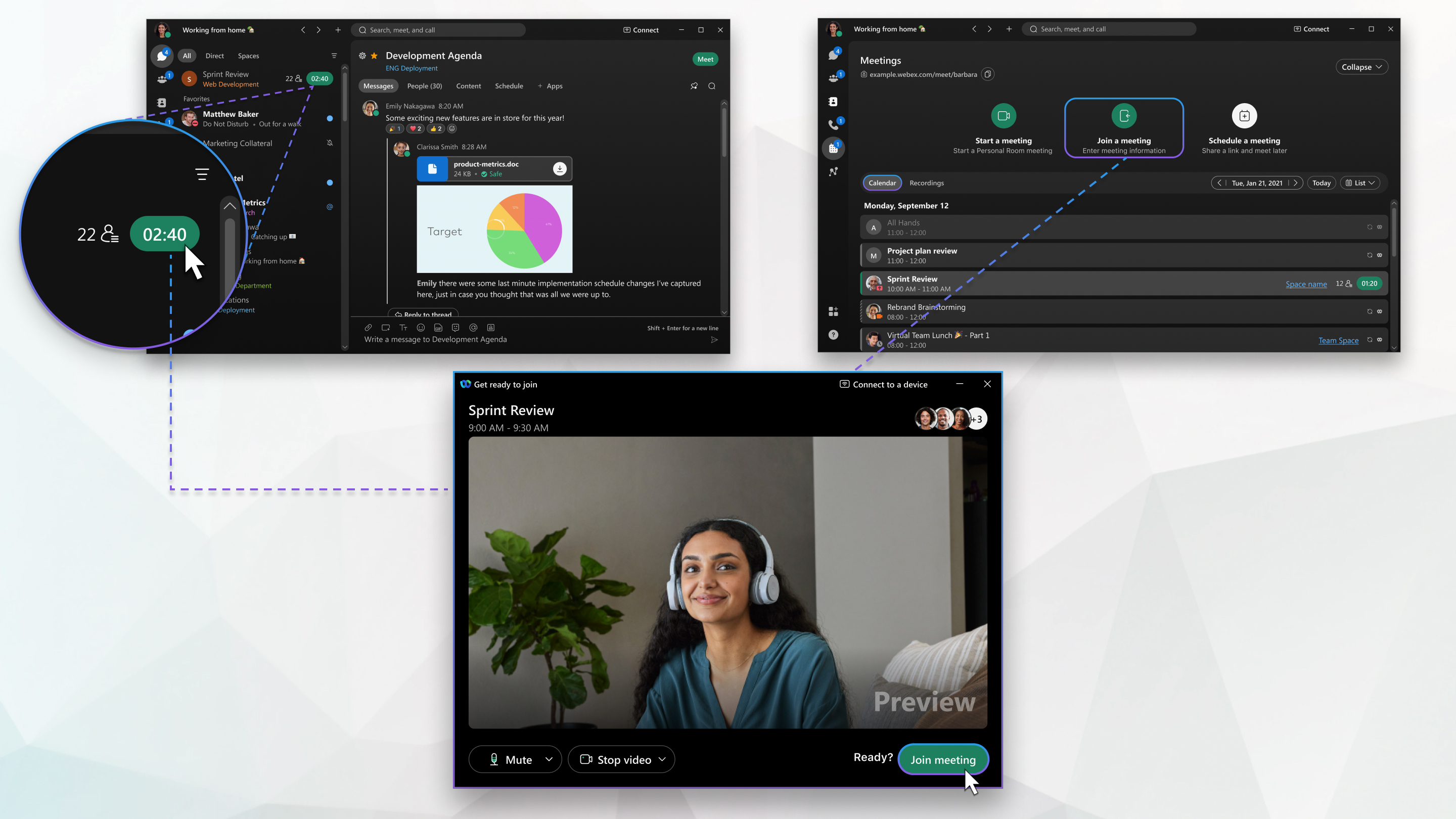
|
Метод |
Сведения |
|---|---|
|
Присоединение из списка совещаний |
Присоединитесь к совещанию с помощью зеленой кнопки Присоединиться, которая появляется в списке совещаний за 5 минут до запланированного времени начала совещания. См. статью Приложение Webex | Присоединение к совещанию из списка совещаний. |
|
Присоединение по номеру совещания |
Если вам известен номер совещания, введите его в приложении, чтобы присоединиться к этому совещанию. См. статью Приложение Webex | Присоединение к совещанию с помощью номера совещания или адреса видео. |
|
Присоединение к персональной комнате другого пользователя |
Если вас пригласили присоединиться к совещанию в персональной комнате, но у вас нет ссылки на эту комнату, вы можете легко присоединиться к совещанию с помощью карточки контакта соответствующего пользователя. Приложение Webex | Присоединение к совещанию в персональной комнате |
|
Присоединение из списка пространств |
Присоединитесь к совещанию с помощью зеленой кнопки Присоединиться, которая появляется в верхней части списка пространств за 5 минут до запланированного времени начала совещания. См. статью Приложение Webex | Присоединение к совещанию из списка пространств. |
|
Присоединение с помощью видеосистемы |
Наберите адрес видео, коснитесь кнопки Присоединиться или выполните автоматическое присоединение с помощью видеосистемы. См. статью Присоединение к совещанию с помощью видеосистемы. |
|
Присоединиться с помощью кнопки действия |
Присоединитесь к совещанию с помощью кнопки действий, которая отображается в приложении Webex для iPhone, iPad или Android. См. статью Приложение Webex | Присоединение к совещанию с помощью кнопки действий. |
|
Присоединение с помощью ссылки на совещание |
Если кто-либо пригласит вас на совещание Webex, вы можете получить ссылку на совещание в сообщении электронной почты или непосредственно от организатора совещания. См. статью Присоединение к совещанию Webex с помощью ссылки на совещание |


